Googleカレンダーの土日に色を付け祝日を表示させる
今すぐ使えるかんたんGoogle完全ガイドブック困った解決&便利技 [ AYURA ]
土日に色を付けたり、祝日を表示させるとカレンダーも見やすくなります。
また、平日が休みの人でもその曜日の色を変えることもできます。
色を付けることで使いやすくもなります。
これらの機能は、Googleのブラウザの「Chrome」の拡張機能でできます。
つまり土日に色を付けてGoogleカレンダーを使うのであれば、ブラウザも「Chrome」を使うことになります。
1.ChromeでGoogleのページを開きます。
2.【アプリ】をクリックします。
※ 「アプリ」が見当たらいない時は、検索で「G-calize Chromeウェブストア」と検索します。
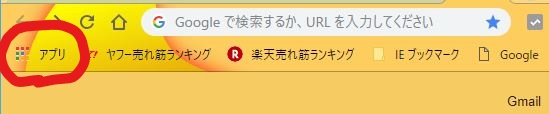
3.【Chromeウェブストア】をクリックします。
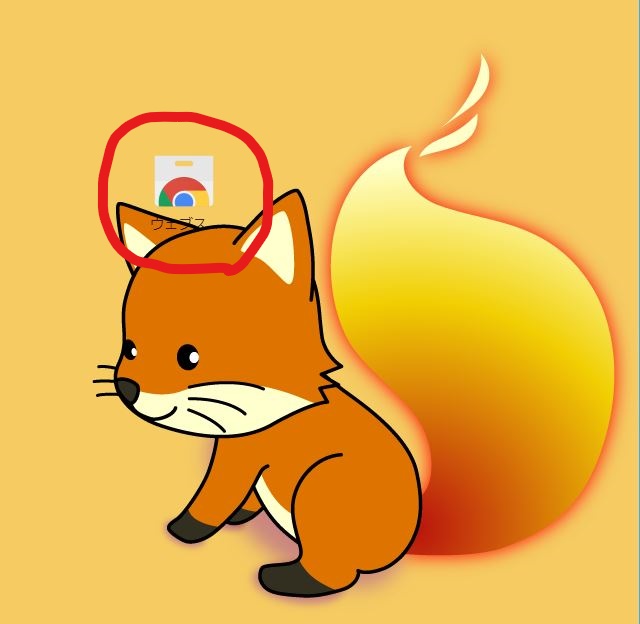
4.Chromeウェブストアが開きます。
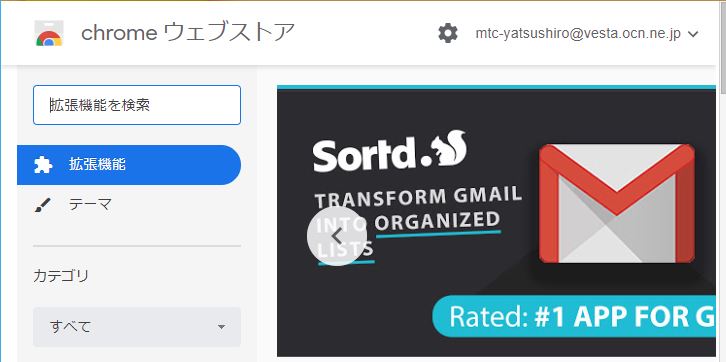
5.「拡張機能の検索」に【 G-calize 】と入力して「Enter」を押します。
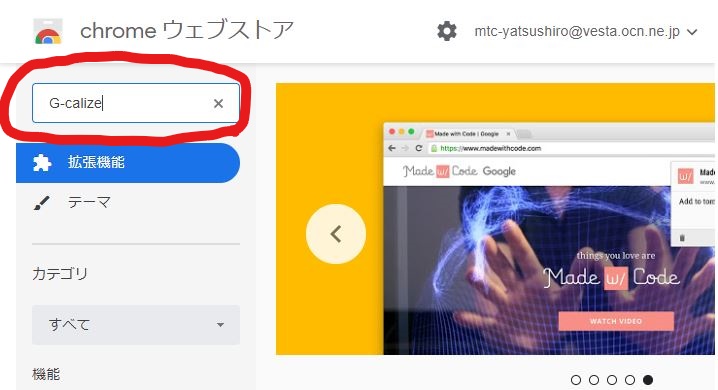
6.「G-calize」が表示されます。
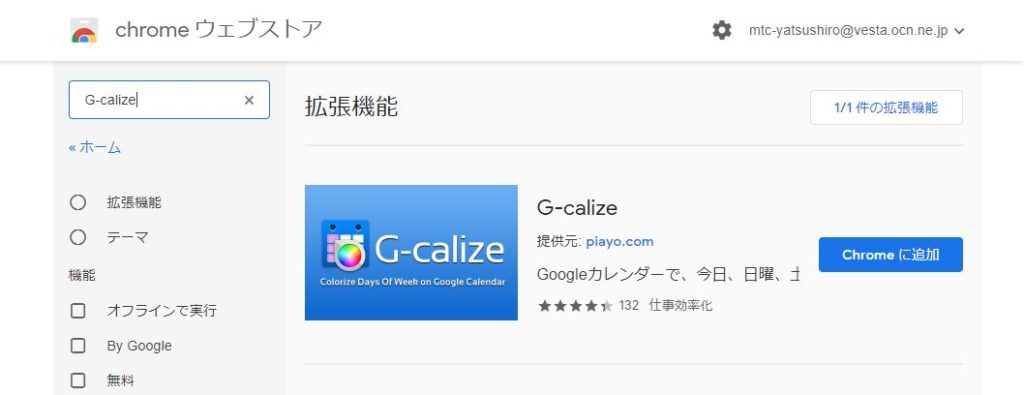
7.【Chromeに追加】をクリックします。
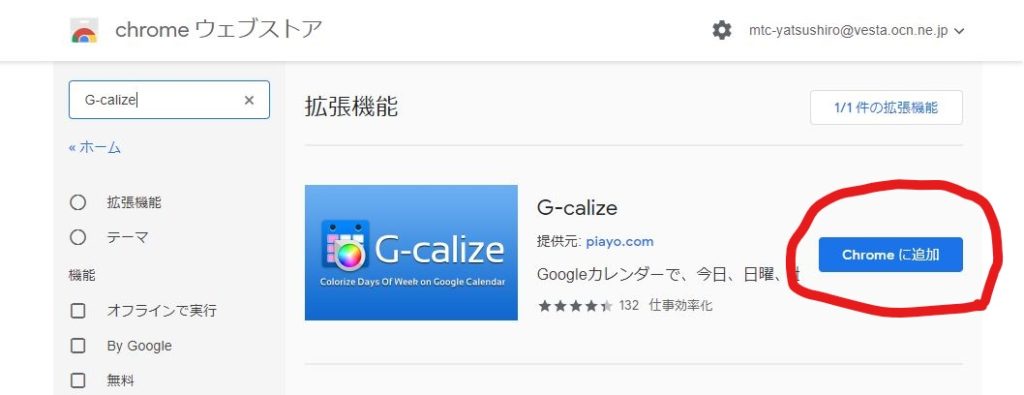
8.『「G-calize」を追加しますか?』が表示されたら、【拡張機能を追加】をクリックします。
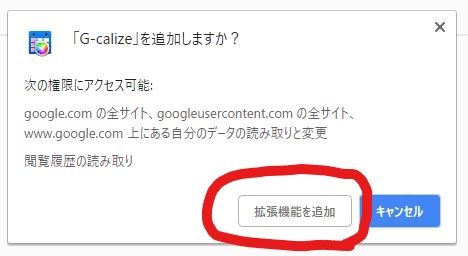
9.『「G-calize」がChromeに追加されました』のメッセージが出ます。
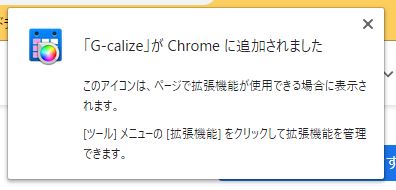
10.Googleカレンダーを見ると、土日に色がついています。
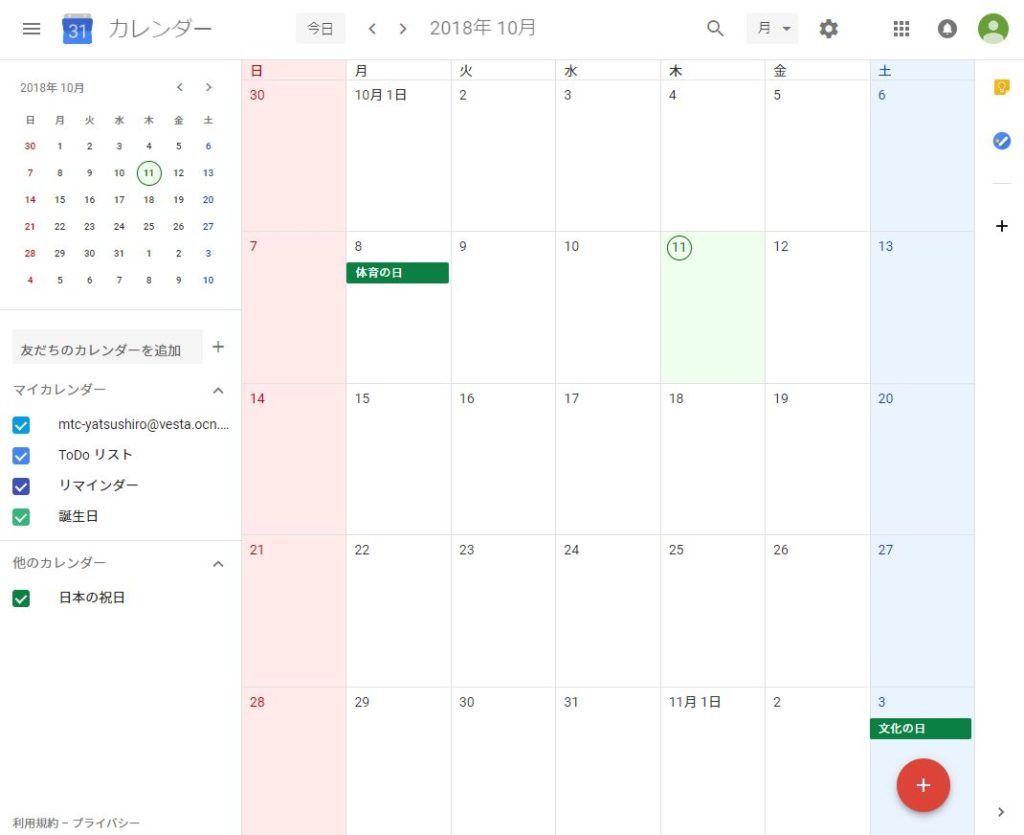
11.Googleカレンダーに色の編集をします。
12.Chromeのツールバーから【G-calize】をクリックします。
![]()
13.「曜日の設定」の画面になります。この画面で色の編集を行えますので、色々と試してみましょう。
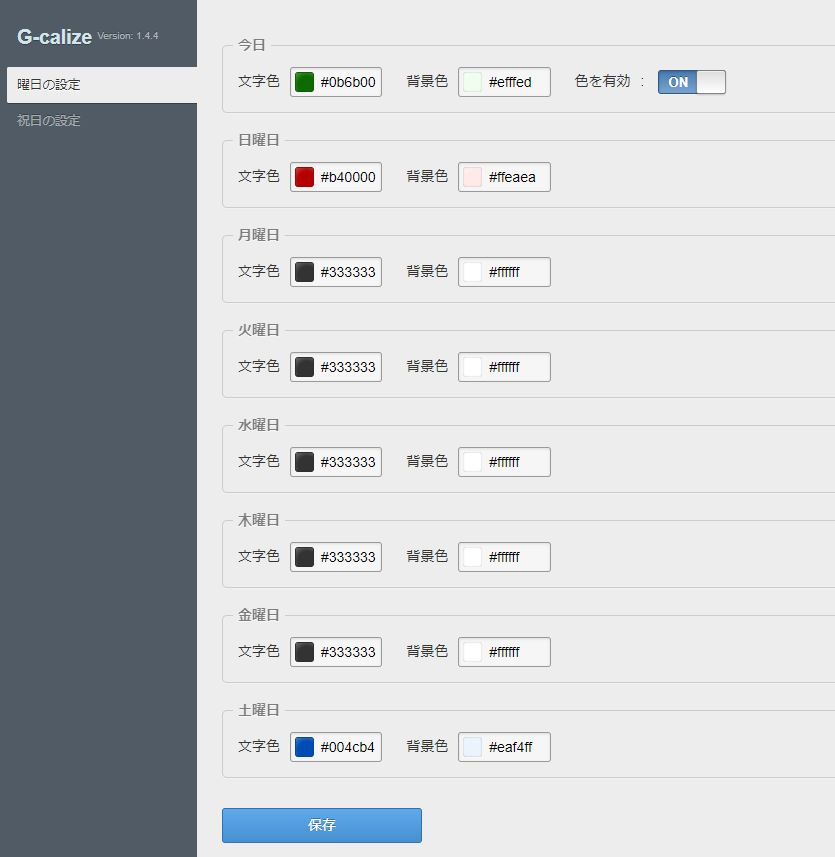
14.Googleカレンダーに祝日を表示させます。
15.【祝日の設定】をクリックします。
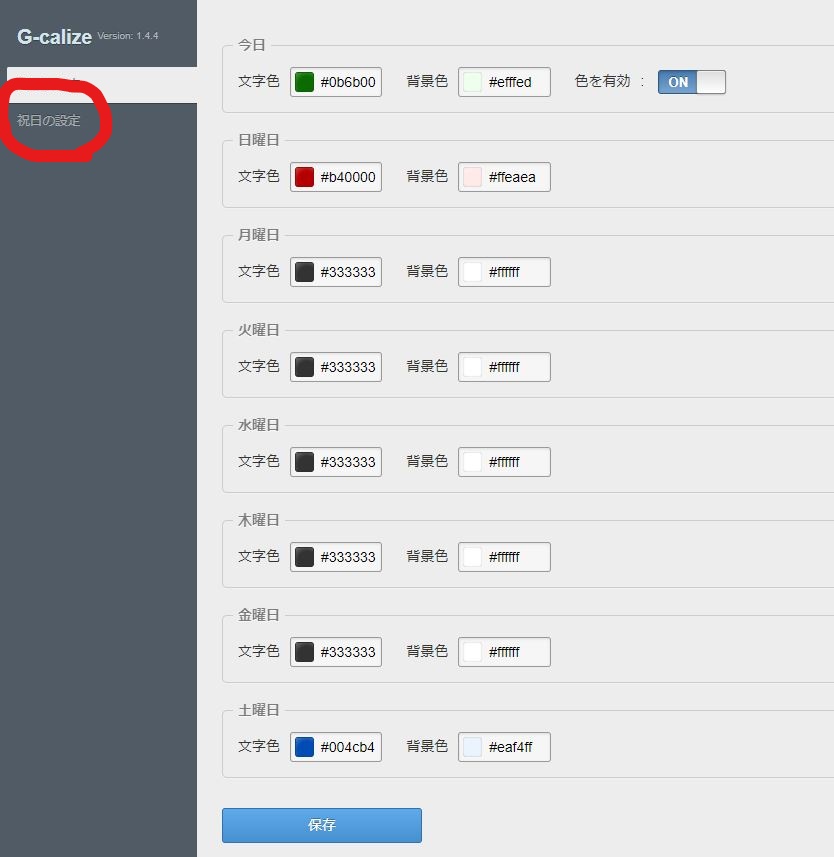
16.【▼カレンダーを選択】をクリックします。
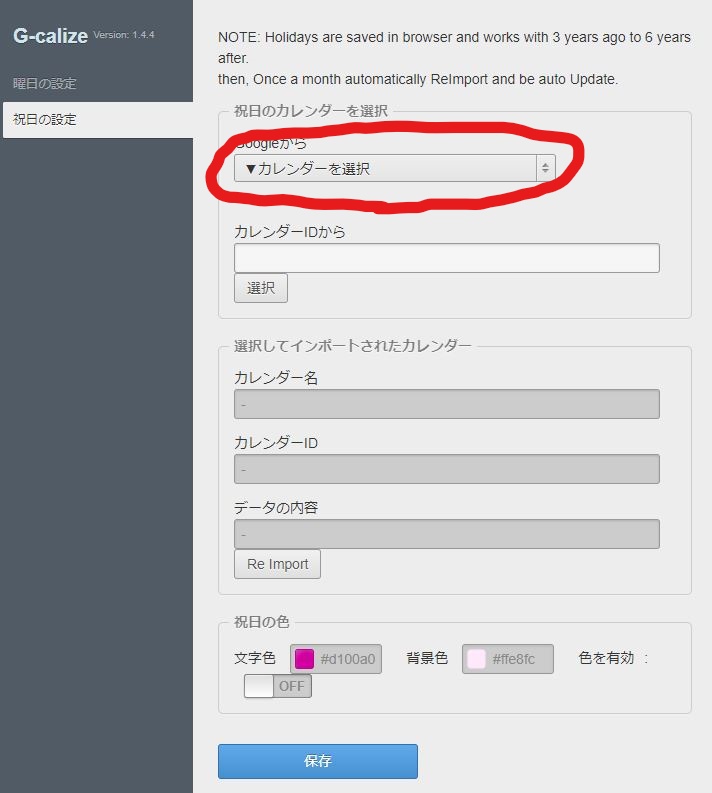
17.一覧から「日本の祝日」を選び【保存】をクリックします。
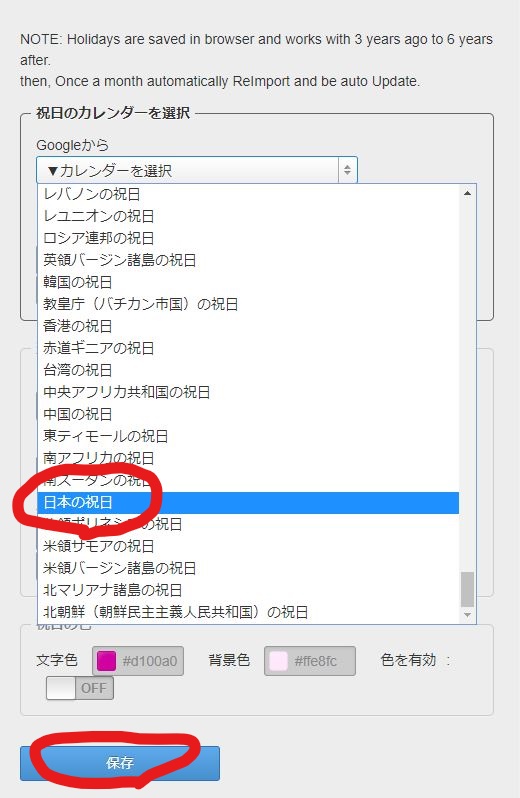
18.これでGoogleカレンダーに祝日が表示されます。
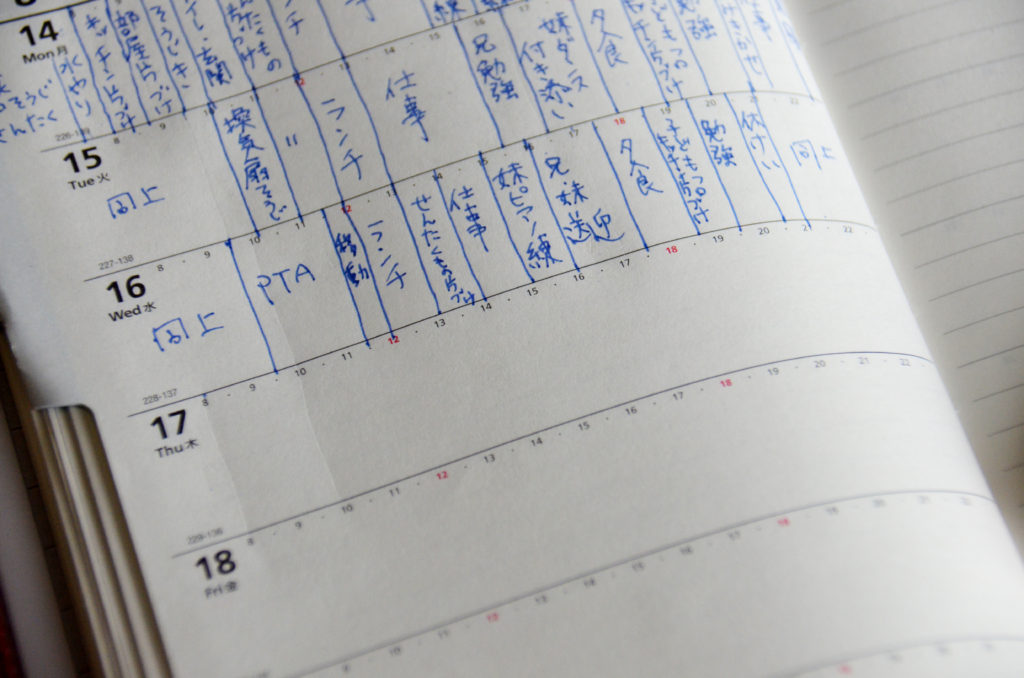
パソコンの小さい疑問をコツコツと!
気になる事をそのままにしないで一つ一つ解決すればいつの間にかできている。
悩むより電話する方が早い!
下記まで電話くださいね。




コメント